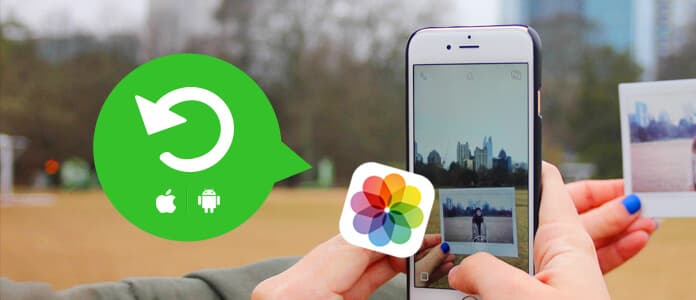
Podsumowanie: Przypadkowo usunąłeś niektóre zdjęcia z twojego telefonu? Przeczytaj ten przewodnik i naucz się jak przywrócić usunięte zdjęcia na iPhonie lub Androidzie.
Gdyby usunąć niektóre zdjęcia z iPhone'a lub Androida, byłaby to katastrofa, ale wielu z nas tak się dzieje. Jeśli przez to przechodzicie, uspokójcie się. Większość urządzeń mobilnych zapewnia rozwiązanie do odzyskiwania zdjęć na wszelki wypadek. Nawet jeśli tak nie jest, nadal istnieją proste sposoby przywracania usuniętych zdjęć. W poniższym artykule udzielimy Ci pełnej instrukcji, jak to zrobić Przywracanie usuniętych zdjęć na iPhonie lub Androidzie.
Utrata lub usunięcie zdjęć i zdjęć z iPhone'a zawsze doprowadza nas do szału, zwłaszcza gdy nie masz dostępnej kopii zapasowej. Poza tym, nawet jeśli wcześniej wykonałeś kopię zapasową iTunes lub iCloud, wszystkie inne dane i ustawienia zostaną zastąpione podczas przywracania usuniętych zdjęć. W takim przypadku zalecamy skorzystanie z Narzędzie do odzyskiwania danych iPhone'a, który pomaga selektywnie odzyskać usunięte zdjęcia z kopią zapasową lub bez niej.
Kluczowe cechy:
• Przywróć usunięte zdjęcia z przypadkowego usunięcia, jailbreak, aktualizacji iOS lub jakiejkolwiek sytuacji utraty danych.
• Trzy modele do selektywnego odzyskiwania usuniętych zdjęć bezpośrednio z iPhone'a bez tworzenia kopii zapasowej lub przez wyodrębnienie kopii zapasowej iTunes / iCloud.
• Pobieraj ponad 20 typów treści iOS, w tym zdjęcia, pliki audio, filmy, kontakty, notatki, wiadomości tekstowe itp.
• Podgląd miniatur, aby potwierdzić usunięte zdjęcia / obrazy przed odzyskaniem zdjęć.
• Kompatybilny z iPhone X / 8 Plus / 8/7 Plus / 7 / SE / 6s Plus / 6s / 6 Plus / 6 / 5s / 5c / 5 / 4s / 4, iPad / iPod touch z systemem iOS 10/9/8 / 7.
Teraz bezpłatnie pobierz iPhone Photos Recovery i postępuj zgodnie z poniższymi metodami, aby odzyskać usunięte zdjęcia.
Krok 1Wybierz Odzyskaj z urządzenia iOS
Otwórz oprogramowanie iPhone Photo Recovery na komputerze / komputerze Mac. Jeśli nie masz kopii zapasowej, wybierz Odzyskaj z urządzenia iOS, a następnie podłącz iPhone'a do komputera kablem USB.

Krok 2Skanuj dane urządzenia
Kliknij przycisk „Rozpocznij skanowanie”, aby zeskanować dane urządzenia. Po zakończeniu skanowania wszystkie pliki (w tym obrazy) zostaną sklasyfikowane jako różne kategorie, wymienione na lewym panelu.

Krok 3Przeglądaj i odzyskuj usunięte zdjęcia na iPhonie
Kliknij Cameral Roll, Zdjęcia Stream, Photo Library na lewym panelu, a wszystkie zdjęcia wymienione po prawej stronie jako miniatury. Wyświetl podgląd i wybierz zdjęcie, które chcesz odzyskać, a następnie kliknij Recover przycisk. Usunięte zdjęcia z iPhone'a zostaną przywrócone na dysku lokalnym.
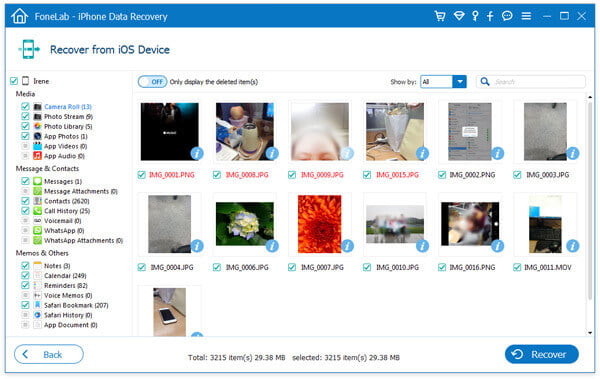
Krok 1Wybierz Odzyskaj z trybu kopii zapasowej
Otwórz oprogramowanie iPhone Photo Recovery na komputerze / komputerze Mac. Wybierać Odzyskaj z pliku kopii zapasowej iCloud jeśli wykonałeś kopię zapasową zdjęć na iCloud, a następnie zaloguj się na swoje konto iCloud, a zobaczysz wszystkie pliki kopii zapasowych iCloud na liście.
Note: Podobnie możesz także wybrać Odzyskaj z pliku kopii zapasowej iTunes jeśli masz kopię zapasową iTunes.

Krok 2Wybierz plik kopii zapasowej iCloud / iTunes
Znajdź ten, który chcesz odzyskać, i kliknij przycisk „Pobierz”, aby pobrać i przeskanować pliki kopii zapasowych iCloud. Po zakończeniu skanowania wszystkie pliki zostaną sklasyfikowane jako różne kategorie.

Krok 3Przejrzyj i odzyskaj usunięte zdjęcia
Kliknij Cameral Roll, Zdjęcia Stream, Photo Library na lewym panelu, a znajdziesz wszystkie zdjęcia (w tym usunięte) wymienione po prawej stronie jako miniatury. Wyświetl podgląd i wybierz zdjęcie, które chcesz odzyskać, a następnie kliknij Recover przycisk. Odzyskasz usunięte zdjęcia z lokalnego dysku.

Aby uzyskać więcej programów do odzyskiwania zdjęć z iPhone'a, sprawdź tutaj.
Istnieją dwie popularne metody przywracania usuniętych zdjęć na telefonie z Androidem. Jeśli zsynchronizowałeś zdjęcia ze Zdjęciami Google, możesz łatwo odzyskać zdjęcia ze Zdjęć Google. Jednak ta metoda jest dość ograniczona, ponieważ musisz upewnić się, że usunąłeś te zdjęcia w ciągu 60 dni, i nadal włączaj „Automatyczną synchronizację” w telefonie.
Alternatywnie możesz użyć Android Data Recovery aby znaleźć usunięte zdjęcia bezpośrednio na Androidzie.
Kluczowe cechy:
• Przywróć usunięte zdjęcia z pamięci wewnętrznej telefonu Android i karty SD.
• Podgląd miniatur zdjęć przed odzyskaniem zdjęć.
• Selektywne odzyskiwanie usuniętych zdjęć z telefonu z systemem Android.
• Obsługa 6000+ urządzeń z Androidem, w tym Samsung Galaxy S7 / 6/5, Samsung Galaxy Note Edge / Note, HTC, LG, Moto, Huawei, Xiaomi i więcej.
Teraz możesz bezpłatnie pobrać to narzędzie do odzyskiwania zdjęć z Androida i postępować zgodnie z poniższym samouczkiem, aby odzyskać usunięte zdjęcia z Androida. Ale przed procesem odzyskiwania powinieneś natychmiast przestań korzystać z urządzenia na wypadek, gdyby twoje pliki zostały zastąpione i utracone na zawsze.
Krok 1Połącz Androida z komputerem
Podłącz Androida do komputera za pomocą kabla USB. Poczekaj sekundy, a ten program automatycznie wykryje Twój telefon z Androidem.

Krok 2Pozwól na debugowanie USB
Zostaniesz poproszony o zezwolenie na debugowanie USB na telefonie / tablecie z Androidem, aby uzyskać dostęp do podłączonego urządzenia.
Dla Androida 2.3 i poprzednich wersji: Wybierz „Ustawienia” aplikacji> „Aplikacje”> „Programowanie”> „Debugowanie USB”.
Dla systemu Android 3.0 - 4.1: Przejdź do „Ustawienia”> „Opcje programisty”> „Debugowanie USB”.
Dla systemu Android 4.2 i nowszych wersji: Wybierz „Ustawienia”> „Informacje o telefonie”. Wybierz „Numer kompilacji” kilka razy, aż pojawi się komunikat „Jesteś w trybie programisty”. Wróć do „Ustawienia”> „Opcje programisty”> „Debugowanie USB”.

Krok 3Wybierz zdjęcia do skanowania
Po podłączeniu urządzenia do komputera wybierz typy plików do odzyskania. Aby odzyskać zdjęcia, zaznacz Galeria i Biblioteka obrazów tutaj, a następnie kliknij „Dalej”, aby przeskanować urządzenie.

Krok 4Przejrzyj i odzyskaj usunięte wiadomości
W ciągu kilku sekund proces skanowania zostanie zakończony. Wszystkie wybrane typy plików zostaną wyświetlone w lewej kolumnie. Możesz przeglądać zdjęcia z prawego okna. Włącz przycisk „Wyświetlaj tylko usunięte elementy” nad oknem podglądu, możesz to sprawdzić usunięte zdjęcia tylko. Po wybraniu obrazów i zdjęć, które chcesz odzyskać, kliknij Recover przycisk, a wkrótce cały plik zostanie zapisany na twoim komputerze.

Dzięki Android Data Recovery możesz także odzyskać dowolny inny usunięty plik, w tym kontakty, wiadomości tekstowe, notatki, filmy itp., Jeśli chcesz.
W tym artykule pokazaliśmy głównie, jak to zrobić Przywracanie usuniętych zdjęć na iPhonie lub telefonie z Androidem. Masz więcej pytań? Zachęcamy do pozostawienia swoich komentarzy poniżej.